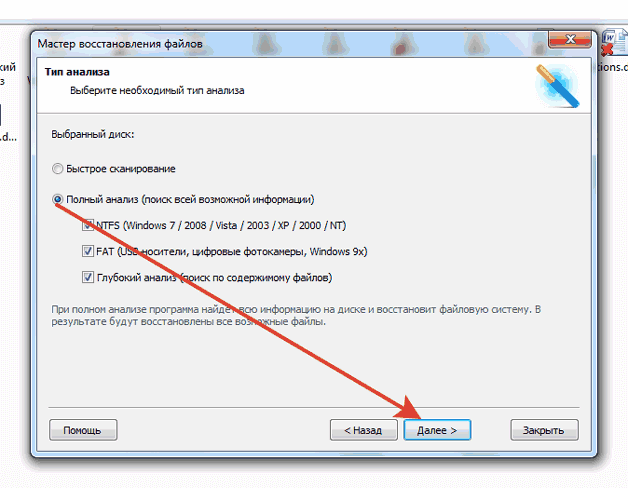
Что можно восстановить из жесткого диска: Полное руководство по восстановлению данных
<h1>Что можно восстановить из жесткого диска: Полное руководство по восстановлению данных</h1>
<p>Потеря данных с жесткого диска может стать настоящей катастрофой, особенно если речь идет о важных рабочих документах, семейных фотографиях или других ценных файлах. К счастью, во многих случаях данные можно восстановить, даже если диск кажется полностью неисправным. Важно понимать, какие факторы влияют на возможность восстановления и какие шаги следует предпринять для максимизации шансов на успех. В этой статье мы подробно рассмотрим, что именно можно восстановить с жесткого диска, какие существуют методы и инструменты для этого, а также как предотвратить потерю данных в будущем.</p>
<h2>Виды данных, которые можно восстановить с жесткого диска</h2>
<p>Возможность восстановления данных зависит от многих факторов, включая тип повреждения, время, прошедшее с момента потери, и действия, предпринятые после этого события. В целом, можно восстановить следующие виды данных:</p>
<ul>
<li><b>Удаленные файлы и папки:</b> Даже после удаления файлы часто остаются на диске до тех пор, пока не будут перезаписаны другими данными. Программы для восстановления данных могут сканировать диск и находить эти "скрытые" файлы.</li>
<li><b>Поврежденные или отформатированные разделы:</b> Если раздел диска был поврежден или случайно отформатирован, данные на нем все еще могут быть восстановлены. Инструменты восстановления могут воссоздать структуру разделов и извлечь файлы.</li>
<li><b>Файлы после сбоя операционной системы:</b> Если операционная система вышла из строя и диск стал недоступен, данные на нем обычно остаются в целости и сохранности. Их можно восстановить, подключив диск к другому компьютеру или используя загрузочные диски восстановления.</li>
<li><b>Данные с физически поврежденных дисков:</b> В случае физических повреждений, таких как повреждение головок чтения/записи или поверхности диска, восстановление данных становится более сложным и требует специальных инструментов и оборудования. Однако, даже в этом случае, частичное восстановление данных часто возможно.</li>
<li><b>Фотографии, видео и документы:</b> Эти типы файлов, как правило, наиболее востребованы для восстановления. Программы для восстановления данных часто имеют специальные алгоритмы, оптимизированные для поиска и восстановления графических и текстовых файлов.</li>
</ul>
<h3>Факторы, влияющие на возможность восстановления данных</h3>
<p>Не все данные одинаково легко восстановить. Несколько факторов могут существенно повлиять на шансы успешного восстановления:</p>
<ul>
<li><b>Время, прошедшее с момента потери данных:</b> Чем больше времени прошло с момента удаления или повреждения данных, тем выше вероятность того, что они будут перезаписаны новыми данными. Поэтому, чем быстрее вы начнете процесс восстановления, тем лучше.</li>
<li><b>Использование диска после потери данных:</b> Если вы продолжаете использовать диск после потери данных, новые файлы будут записываться на него, перезаписывая старые данные и снижая шансы на их восстановление. Прекратите использование диска сразу после обнаружения потери данных.</li>
<li><b>Тип повреждения:</b> Логические повреждения, такие как удаление файлов или форматирование разделов, обычно легче восстановить, чем физические повреждения. Физические повреждения могут потребовать дорогостоящего ремонта и использования специализированного оборудования.</li>
<li><b>Состояние диска:</b> Если диск находится в хорошем состоянии и не имеет серьезных физических повреждений, шансы на восстановление данных значительно выше. Диски с большим количеством бэд-блоков или другими дефектами сложнее восстановить.</li>
<li><b>Используемая файловая система:</b> Некоторые файловые системы, такие как NTFS, более устойчивы к повреждениям и облегчают восстановление данных, чем другие, такие как FAT32.</li>
</ul>
<h2>Методы восстановления данных с жесткого диска</h2>
<p>Существует несколько методов восстановления данных с жесткого диска, которые можно использовать в зависимости от типа повреждения и ваших технических навыков:</p>
<h3>Программное восстановление данных</h3>
<p>Программное восстановление данных – это наиболее распространенный и доступный метод. Существует множество программ для восстановления данных, которые можно использовать для сканирования диска и восстановления удаленных или поврежденных файлов. Эти программы обычно имеют простой и интуитивно понятный интерфейс, что делает их доступными даже для начинающих пользователей.</p>
<p><b>Примеры программ для восстановления данных:</b></p>
<ul>
<li>Recuva</li>
<li>EaseUS Data Recovery Wizard</li>
<li>Disk Drill</li>
<li>TestDisk</li>
<li>PhotoRec</li>
</ul>
<p><b>Как использовать программу для восстановления данных:</b></p>
<ol>
<li>Загрузите и установите программу для восстановления данных на другой диск или раздел, отличный от того, с которого вы хотите восстановить данные.</li>
<li>Запустите программу и выберите диск, который необходимо отсканировать.</li>
<li>Выберите тип сканирования: быстрое сканирование или глубокое сканирование. Быстрое сканирование занимает меньше времени, но может не найти все файлы. Глубокое сканирование занимает больше времени, но более эффективно.</li>
<li>Подождите, пока программа завершит сканирование диска.</li>
<li>Просмотрите список найденных файлов и выберите те, которые вы хотите восстановить.</li>
<li>Выберите место для сохранения восстановленных файлов. Важно сохранить их на другой диск или раздел, чтобы не перезаписать данные, которые вы пытаетесь восстановить.</li>
<li>Нажмите кнопку "Восстановить" и дождитесь завершения процесса восстановления.</li>
</ol>
<h3>Восстановление данных с использованием резервных копий</h3>
<p>Если вы регулярно создаете резервные копии своих данных, восстановление данных после потери может быть очень простым. Просто восстановите данные из последней резервной копии.</p>
<p><b>Типы резервных копий:</b></p>
<ul>
<li><b>Полные резервные копии:</b> Содержат все данные с диска или раздела.</li>
<li><b>Инкрементные резервные копии:</b> Содержат только данные, которые изменились с момента последней полной или инкрементной резервной копии.</li>
<li><b>Дифференциальные резервные копии:</b> Содержат данные, которые изменились с момента последней полной резервной копии.</li>
</ul>
<p><b>Как восстановить данные из резервной копии:</b></p>
<ol>
<li>Найдите последнюю резервную копию, содержащую данные, которые вы хотите восстановить.</li>
<li>Используйте программу для восстановления резервных копий или просто скопируйте файлы из резервной копии на свой диск.</li>
<li>Убедитесь, что восстановленные данные работают правильно.</li>
</ol>
<h3>Обращение в специализированные сервисы по восстановлению данных</h3>
<p>Если вы не можете восстановить данные самостоятельно или если диск имеет серьезные физические повреждения, вам следует обратиться в специализированный сервис по восстановлению данных. Эти сервисы имеют профессиональное оборудование и опытных специалистов, которые могут восстановить данные даже в самых сложных случаях.</p>
<p><b>Когда следует обращаться в сервис по восстановлению данных:</b></p>
<ul>
<li>Диск не определяется компьютером.</li>
<li>Диск издает странные звуки (щелчки, стуки).</li>
<li>Диск имеет физические повреждения (например, после падения).</li>
<li>Вы пробовали самостоятельно восстановить данные, но безуспешно.</li>
<li>Данные очень важны и вы не хотите рисковать их потерей.</li>
</ul>
<h2>Предотвращение потери данных: Профилактика и лучшие практики</h2>
<p>Лучший способ избежать проблем с восстановлением данных – это предотвратить их потерю. Вот несколько советов, которые помогут вам защитить свои данные:</p>
<ul>
<li><b>Регулярно создавайте резервные копии:</b> Самый важный шаг для защиты ваших данных. Создавайте резервные копии на внешний жесткий диск, облачное хранилище или NAS.</li>
<li><b>Используйте надежное оборудование:</b> Выбирайте жесткие диски от известных производителей и следите за их состоянием. Регулярно проверяйте диски на наличие ошибок с помощью специальных программ.</li>
<li><b>Защищайте компьютер от вирусов и вредоносного ПО:</b> Используйте надежный антивирус и регулярно сканируйте свой компьютер.</li>
<li><b>Осторожно обращайтесь с жесткими дисками:</b> Не роняйте диски и не подвергайте их воздействию высоких температур или влажности.</li>
<li><b>Используйте источники бесперебойного питания (UPS):</b> Защитите свой компьютер от скачков напряжения и внезапного отключения электроэнергии.</li>
<li><b>Организуйте данные на диске:</b> Храните важные файлы в отдельных папках и регулярно дефрагментируйте диск.</li>
</ul>
<p>Создание надежной стратегии резервного копирования – это ключ к предотвращению потери данных. Рассмотрите использование как локальных, так и облачных решений для обеспечения максимальной защиты. Регулярно тестируйте свои резервные копии, чтобы убедиться, что они работают правильно и что вы сможете восстановить данные в случае необходимости. Не забывайте о важности защиты от вирусов и вредоносного ПО, так как они могут повредить ваши данные и затруднить их восстановление. Следуя этим простым советам, вы можете значительно снизить риск потери данных и обеспечить их сохранность.</p>
<p><small>Описание: Узнайте, что можно восстановить с жесткого диска после удаления, форматирования или сбоя. Методы восстановления и советы по предотвращению потери данных.</small></p>


